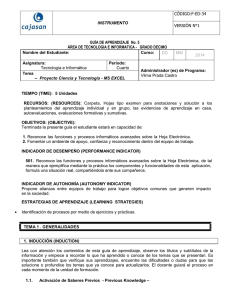25 trucos de excel
Anuncio
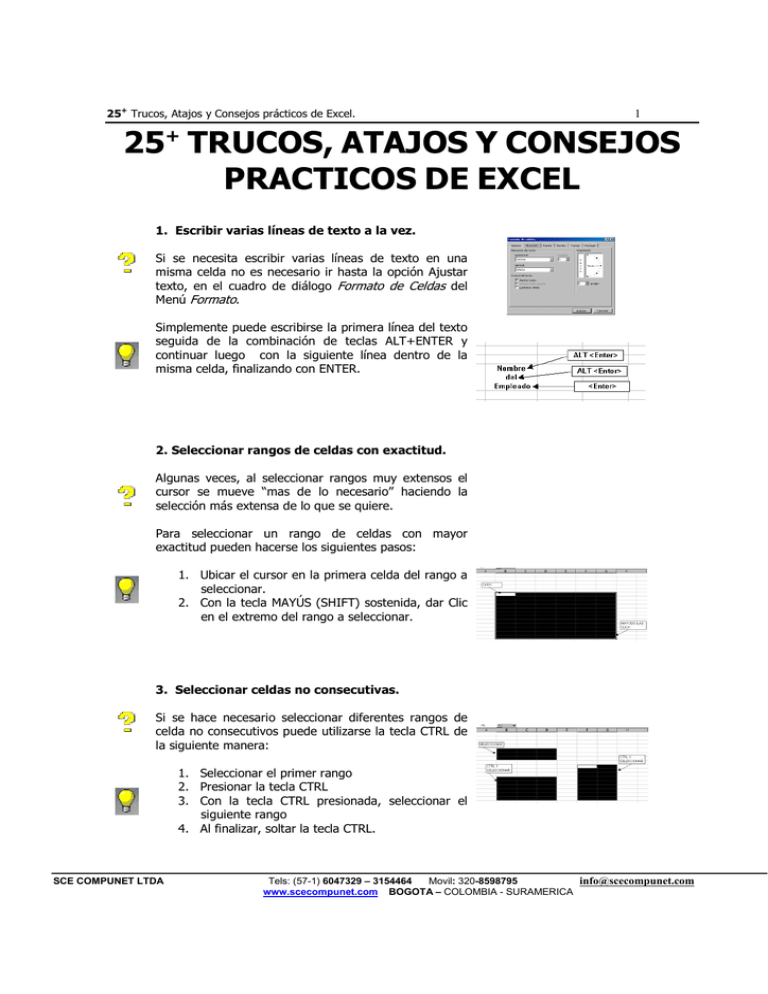
25+ Trucos, Atajos y Consejos prácticos de Excel. 1 25+ TRUCOS, ATAJOS Y CONSEJOS PRACTICOS DE EXCEL 1. Escribir varias líneas de texto a la vez. Si se necesita escribir varias líneas de texto en una misma celda no es necesario ir hasta la opción Ajustar texto, en el cuadro de diálogo Formato de Celdas del Menú Formato. Simplemente puede escribirse la primera línea del texto seguida de la combinación de teclas ALT+ENTER y continuar luego con la siguiente línea dentro de la misma celda, finalizando con ENTER. 2. Seleccionar rangos de celdas con exactitud. Algunas veces, al seleccionar rangos muy extensos el cursor se mueve “mas de lo necesario” haciendo la selección más extensa de lo que se quiere. Para seleccionar un rango de celdas con mayor exactitud pueden hacerse los siguientes pasos: 1. Ubicar el cursor en la primera celda del rango a seleccionar. 2. Con la tecla MAYÚS (SHIFT) sostenida, dar Clic en el extremo del rango a seleccionar. 3. Seleccionar celdas no consecutivas. Si se hace necesario seleccionar diferentes rangos de celda no consecutivos puede utilizarse la tecla CTRL de la siguiente manera: 1. Seleccionar el primer rango 2. Presionar la tecla CTRL 3. Con la tecla CTRL presionada, seleccionar el siguiente rango 4. Al finalizar, soltar la tecla CTRL. SCE COMPUNET LTDA Tels: (57-1) 6047329 – 3154464 Movil: 320-8598795 info@scecompunet.com www.scecompunet.com BOGOTA – COLOMBIA - SURAMERICA 25+ Trucos, Atajos y Consejos prácticos de Excel. 2 4. Selección EXTendida. La selección EXTendida es una forma diferente de seleccionar un rango de celdas en Excel. Permite establecer la celda inicial de la selección y a partir de esta establecer la celda final del rango. Para usar la selección Extendida: 1. Seleccionar la celda inicial del rango. 2. Presionar la tecla F8. 3. Clic en la celda final del rango. (Excel automáticamente selecciona el rango entre la celdas inicial y final). 4. Puede cambiarse el rango usando Clics, hasta que se presione nuevamente la tecla F8 para desactivar el método de selección extendida. “Al activar la Selección Extendida, l a barra de estado muesta EXT”. 5. Seleccionar celdas no consecutivas utilizando el teclado. Para seleccionar diferentes rangos de celdas no consecutivos puede utilizarse únicamente el teclado, sin necesidad de utilizar el mouse. 1. Seleccionar el primer rango utilizando la selección EXTendida (F8) 2. Presionar la combinación de teclas MAYÚS (SHIFT) + F8. 3. Desplazar el cursor hasta el inicio del nuevo rango no consecutivo. 4. Presionar la tecla F8 y seleccionar el siguiente rango. SCE COMPUNET LTDA Tels: (57-1) 6047329 – 3154464 Movil: 320-8598795 info@scecompunet.com www.scecompunet.com BOGOTA – COLOMBIA - SURAMERICA 25+ Trucos, Atajos y Consejos prácticos de Excel. 3 6. Activar con el teclado el Menú Contextual (botón derecho del mouse). El menú Contextual es ese pequeño menú que aparece al oprimir el botón alterno del mouse (botón derecho generalmente). En algunos casos puede ser útil usar el teclado en lugar del mouse para activar las opciones del menú contextual. Como ? 1. Seleccionar un elemento (ejemplo una celda o rango) y 2. Presionar la combinación de teclas MAYÚS+ F10 7. Añadir un comentario en una Celda. Si se necesita escribir información adicional acerca de una celda, notas explicativas sobre un valor o contenido de una celda, pueden utilizarse los comentarios. Para insertar un comentario en una celda: 1. Hacer Clic en la celda donde se desea agregar el comentario. 2. En el menú contextual de la celda (Clic derecho del mouse), hacer Clic en Insertar Comentario. 3. Escribir el texto del comentario en el cuadro. 4. Al terminar de escribir el texto, hacer Clic fuera del cuadro. Y un método más rápido aún: SCE COMPUNET LTDA Pulsar la combinación MAYÚS+F2. Tels: (57-1) 6047329 – 3154464 Movil: 320-8598795 info@scecompunet.com www.scecompunet.com BOGOTA – COLOMBIA - SURAMERICA 25+ Trucos, Atajos y Consejos prácticos de Excel. 4 8. Ingresar el mismo valor o fórmula al mismo tiempo en un rango de celdas. No es necesario utilizar opciones de Copiar y Pegar o utilizar opciones de “rellenar” para escribir un valor o fórmula en un rango de celdas. En unos pocos pasos puede hacerse: 1. Seleccionar el rango o rangos de celdas. 2. Digitar el valor o fórmula a ingresar en el rango. 3. Presionar la combinación de teclas CTRL+Enter 9. Abrir una Lista despegable Cuando se tiene una lista cualquiera, que incluya fechas, días o simplemente caracteres alfanuméricos, es posible repetir datos de la lista obteniendo los datos de ella misma, mediante la creación automática de una lista despegable. Muy fácil: 1. Simplemente ubicarse bajo la última celda de la lista y 2. Presionar la combinación de teclas ALT y el Cursor abajo (flechita hacia abajo). Otra manera de hacerlo: 1. Clic derecho del mouse sobre la celda ubicada bajo la lista. 2. Escoger la opción Elegir de la lista. SCE COMPUNET LTDA Tels: (57-1) 6047329 – 3154464 Movil: 320-8598795 info@scecompunet.com www.scecompunet.com BOGOTA – COLOMBIA - SURAMERICA 25+ Trucos, Atajos y Consejos prácticos de Excel. 5 10. ALGUNOS USOS DE LA TECLA CTRL La tecla CTRL es muy útil para realizar ciertas tareas de una manera muy rápida. Dentro de las muchas combinaciones de la tecla CTRL podemos destacar las siguientes con su respectiva utilización: Combinación CTRL ; CTRL : CTRL-2 ó CTRL-N CTRL-3 ó CTRL-K CTRL-4 ó CTRL-S CTRL-5 CTRL-T CTRL-F CTRL-X CTRL-C CTRL-V CTRL-J CTRL-7 CTRL-9 CTRL-SHIFT-6 CTRL-B CTRL-L CTRL Z CTRL-Y CTRL-ALT-K CTRL-1 CTRL + Barra Espaciadora CTRL + MAYÚS + Barra Espaciadora CTRL-I ó F5 CTRL + AVPG CTRL + REPG CTRL + F6 CTRL + MAYÚS + F6 CTRL+ tecla de dirección CTRL + INICIO CTRL + FIN CTRL + RETROCESO CTRL U CTRL-A ó CTRL-F12 CTRL-G CTRL-W CTRL-P SCE COMPUNET LTDA Permite Insertar la fecha de hoy Insertar la Hora Actual Negrita Cursiva Subrayado Tachado Tamaño de fuente Modificar tipografía Cortar Copiar Pegar Pegar texto anterior Ocultar/Mostrar la barra estándar Ocultar fila Borde alrededor Buscar Reemplazar Deshacer Cambios Rehacer Insertar Hipervínculo Formato de celdas Seleccionar una columna rápidamente Seleccionar rápidamente la hoja activa Ir a... Ir a la siguiente Hoja del Libro Ir a la anterior Hoja del Libro Ir al libro o a la ventana siguiente Ir al libro o a la ventana anterior Ir hasta el extremo de la región de datos actual Ir hasta el comienzo de una hoja de cálculo Ir a la última celda de la hoja de cálculo Desplazarse para ver la celda activa Para crear un nuevo archivo automáticamente Abrir un archivo Guardar el archivo actual Cerrar el archivo actual Imprimir Tels: (57-1) 6047329 – 3154464 Movil: 320-8598795 info@scecompunet.com www.scecompunet.com BOGOTA – COLOMBIA - SURAMERICA 25+ Trucos, Atajos y Consejos prácticos de Excel. 6 11. Seleccionar rápidamente un rango de celdas utilizando la tecla F5. Si se necesita ir rápidamente a una referencia o rango de celdas puede hacerse lo siguiente: 1. Presionar la tecla F5. 2. En Referencia, digitar la dirección a ir o el rango a seleccionar (Ejemplo: A1:Z100). 3. Presionar el botón Aceptar. 12. Seleccionar celdas numéricas. Dentro de una hoja, pueden seleccionarse “únicamente” las celdas con contenido numérico así: 1. Presionar la tecla F5. 2. Clic en el botón Especial... 3. Seleccionar Constantes 4. Activar únicamente la casilla Números 5. Presionar el botón Aceptar. 13. Seleccionar la región actual de celdas Si se necesita seleccionar rápidamente un rango de celdas alrededor de la celda activa: 1. 2. 3. 4. Presionar la tecla F5. Clic en el botón Especial... Seleccionar Región actual Presionar el botón Aceptar. Y un método más rápido aún: Pulsar la combinación CTRL+MAYÚS+* (no usar el * del teclado numérico) SCE COMPUNET LTDA Tels: (57-1) 6047329 – 3154464 Movil: 320-8598795 info@scecompunet.com www.scecompunet.com BOGOTA – COLOMBIA - SURAMERICA 25+ Trucos, Atajos y Consejos prácticos de Excel. 7 14. Cambiar rápidamente el nombre de una hoja del libro. Para cambiar el nombre de una hoja dentro de un libro de trabajo, simplemente: 1. Doble Clic sobre la etiqueta de la hoja 2. Digitar el nuevo nombre de la hoja 3. Presionar la tecla ENTER 15. Mover una hoja dentro del libro. Muchas veces, con el fin de organizar las hojas dentro del libro de trabajo, se hace necesario mover una hoja de una posición a otra. 1. Clic sobre la etiqueta de la hoja 2. Presionar el mouse arrastrando la etiqueta de la hoja a la nueva posición. 3. Soltar el mouse. 16. Copiar una hoja dentro del libro. Si lo que se necesita no es Mover una hoja sino copiarla dentro del mismo libro, se debe realizar el mismo procedimiento anterior, pero esta vez se debe mantener presionada la tecla CTRL. 1. Clic sobre la etiqueta de la hoja 2. Mantener presionada la tecla CTRL y 3. Presionar el mouse arrastrando la etiqueta de la hoja a la posición donde se desea copiar. 4. Soltar el mouse y luego soltar la tecla CTRL. SCE COMPUNET LTDA Tels: (57-1) 6047329 – 3154464 Movil: 320-8598795 info@scecompunet.com www.scecompunet.com BOGOTA – COLOMBIA - SURAMERICA 25+ Trucos, Atajos y Consejos prácticos de Excel. 8 17. Agrupar varias hojas de un libro. Pueden seleccionarse diferentes hojas de un libro a la vez. Esta función es llamada Agrupar. Agrupar permite entre otras cosas, mover o copiar simultáneamente varias hojas, escribir el mismo texto en varias hojas a la vez y muchas cosas mas. Como ? 1. Clic sobre la etiqueta de la primera hoja 2. Para seleccionar hojas Consecutivas: Clic en la etiqueta de la primera hoja, Presionar la tecla MAYUS (SHIFT) y Clic en la etiqueta de la última hoja a seleccionar. 3. Para seleccionar hojas No Consecutivas: mantener presionada la tecla CTRL mientras se va dando Clic en la etiqueta de cada hoja que se desea seleccionar. 18. Repetir una misma fórmula, valor o formato en varias hojas de un libro a la vez. Puede ser necesario escribir un texto, un valor, una fórmula o un formato en diferentes hojas de un mismo libro de trabajo. No es necesario escribir el dato en una hoja y copiarlo a las demás. Simplemente: 1. Seleccionar diferentes hojas, agrupando las hojas del libro. 2. Realizar la entrada de dato u operación que se desea en una celda o rango. (Puede ser un valor, un texto, una fórmula, un formato de celdas, pueden insertarse filas o columnas. En general cualquier operación de Entrada y Edición de datos). “Lo que se realice en una celda, se verá reflejado en la misma celda de las demás hojas agrupadas”. SCE COMPUNET LTDA Tels: (57-1) 6047329 – 3154464 Movil: 320-8598795 info@scecompunet.com www.scecompunet.com BOGOTA – COLOMBIA - SURAMERICA 25+ Trucos, Atajos y Consejos prácticos de Excel. 9 19. Mover una celda o Rango dentro de la hoja. Reemplazando las opciones de Cortar y Pegar, es posible Mover una celda o Rango de celdas dentro de una hoja de un libro de trabajo: 1. Seleccionar la celda o rango a Mover 2. Ubicar el cursor en un borde del rango (el puntero del Mouse cambia a una punta de flecha) 3. Arrastrar moviendo el rango seleccionado a la nueva posición. 20. Copiar una celda o Rango dentro de la hoja. De la misma manera en que se puede Mover una celda o Rango de celdas dentro de una hoja de un libro de trabajo, es posible copiarlo. Para esto, solo es necesario utilizar adicionalmente la tecla CTRL: 1. Seleccionar la celda o rango a Copiar 2. Presionar la tecla CTRL y sostenerla 3. Ubicar el cursor en un borde del rango (el puntero del Mouse cambia a una punta de flecha con una cruz que indica que se va a “Copiar”) 4. Arrastrar moviendo el rango seleccionado a la nueva posición. 5. Soltar el botón del Mouse 6. Soltar la tecla CTRL. SCE COMPUNET LTDA Tels: (57-1) 6047329 – 3154464 Movil: 320-8598795 info@scecompunet.com www.scecompunet.com BOGOTA – COLOMBIA - SURAMERICA 25+ Trucos, Atajos y Consejos prácticos de Excel. 21. Mostrar la portapapeles barra de 10 herramientas del La Barra del Portapapeles, que permite Cortar, Copiar y Pegar varias veces, puede ser presentada mediante la opción Barras de Herramientas del Menú Ver. Existe una manera más especial de hacerlo: Dar tres Clics sobre el Botón Copiar de herramientas Estándar. de la Barra 22. Mover o Copiar una celda o Rango de una hoja a otra. Para Mover o Copiar un rango de datos entre diferentes hojas pueden usarse las opciones de Cortar, Copiar y Pegar. Pero existe una manera rápida usando el mouse y la tecla ALT: 1. Seleccionar en la hoja activa la celda o rango a Copiar en otra hoja. 2. Presionar la tecla CTRL y sostenerla (solo si desea Copiar en lugar de Mover). 3. Ubicar el cursor en un borde del rango (Si se usa CTRL, el puntero del Mouse cambia a una punta de flecha con una cruz que indica que se va a “Copiar”) 4. Mantener presionada la tecla ALT (Solo si se presiona ALT puede “ALTERNARSE” de una hoja a otra en el mismo libro). 5. Arrastrar moviendo el rango seleccionado a la nueva posición en otra HOJA. 6. Soltar el botón del Mouse 7. Soltar las teclas CTRL y ALT. SCE COMPUNET LTDA Tels: (57-1) 6047329 – 3154464 Movil: 320-8598795 info@scecompunet.com www.scecompunet.com BOGOTA – COLOMBIA - SURAMERICA 25+ Trucos, Atajos y Consejos prácticos de Excel. 11 23. Mover o Copiar una celda o Rango de un Libro abierto a otro. Cuando sea necesario Mover o Copiar información entre hojas de libros diferentes, existe una manera rápida y visible de hacerlo. 1. Abrir los diferentes libros a trabajar. 2. Organizar los libros abiertos utilizando la opción Mosaico del menú Ventana, Organizar ventanas. 3. Seleccionar en la hoja activa la celda o rango a Mover o Copiar en otra hoja. 4. Presionar la tecla CTRL y sostenerla (Solo si desea Copiar en lugar de Mover). 5. Ubicar el cursor en un borde del rango (Si se usa CTRL, el puntero del Mouse cambia a una punta de flecha con una cruz que indica que se va a “Copiar”). Arrastrar moviendo el rango seleccionado a la nueva posición en otra HOJA visible. 7. Soltar el botón del Mouse 6. 8. Soltar la tecla CTRL si se encontraba presionada. 24. Mover o Copiar una Hoja completa de un Libro abierto a otro. Existe una manera más rápida y visual de Mover o Copiar una hoja de un Libro abierto a otra. No es necesario utilizar la opción Mover o copiar hoja... del menú Edición. Simplemente: 1. Abrir los diferentes libros a trabajar. 2. Organizar los libros abiertos utilizando la opción Mosaico del menú Ventana. 3. Seleccionar en el libro activo la etiqueta de la hoja a Mover o Copiar en otra libro. 4. Presionar la tecla CTRL y sostenerla (Solo si desea Copiar en lugar de Mover). Arrastrar moviendo la hoja seleccionada a la nueva posición en otro LIBRO visible. 6. Soltar el botón del Mouse. 7. Soltar la tecla CTRL. 5. SCE COMPUNET LTDA Tels: (57-1) 6047329 – 3154464 Movil: 320-8598795 info@scecompunet.com www.scecompunet.com BOGOTA – COLOMBIA - SURAMERICA 25+ Trucos, Atajos y Consejos prácticos de Excel. 12 25. Listas Personalizadas Si se necesita utilizar las opciones de llenado automático, pero no existen las series que se desean utilizar, pueden personalizarse, de tal manera que al “arrastrar” un dato de la lista, se extienda la lista a las demás celdas de la hoja. Es muy sencillo crear listas personalizadas así: 1. En el menú Herramientas escoger Opciones 2. Seleccionar Listas personalizadas 3. En el cuadro Entradas de lista, digitar los elementos de la lista (Ej.: Puede crearse una lista personalizada para escribir rápidamente las capitales de países) 4. Escoger el botón Agregar 5. Escoger Aceptar SCE COMPUNET LTDA Tels: (57-1) 6047329 – 3154464 Movil: 320-8598795 info@scecompunet.com www.scecompunet.com BOGOTA – COLOMBIA - SURAMERICA